Андроид активный режим: Как отключить постоянный активный режим на телефонах Xiaomi (Redmi)
Как отключить постоянный активный режим на телефонах Xiaomi (Redmi)
На телефонах Xiaomi (Redmi), как и на других, работающих на Android, есть активный режим.
Активный режим – полнофункциональная работа процессора телефона, активны все ядра, максимальная производительность, при этом повышенный расход заряда батареи.
Когда вы разблокируете Xiaomi и запускаете любое приложение смартфон переходит в режим максимальной производительности. В то время, когда телефон заблокирован, он должен находиться в спящем режиме для экономии заряда аккумулятора.
Но в редких случаях Xiaomi не переходит в спящий режим при блокировке телефона. Сложность ситуации в том, что невозможно дать однозначный ответ о причинах такого поведения.
Я дам вам несколько рекомендаций для самостоятельного изучения происходящего на телефоне.
Почитав профильные сайты, я выяснил 2 основные причины, исправление которых помогло большинству пользователей избавиться от проблемы:
- Неисправность SIM-карты
- Настройка приложений, не дающих процессору уйти в спящий режим
Неисправность SIM-карты
Первое, что нужно исключить – SIM-карта. По неизвестным причинам некоторые симки вызывают постоянный активный режим на Xiaomi, и никакие манипуляции не помогают: ни сброс к заводским настройкам, ни полное ограничение энергопотребления системными функциями.
Как вставить SIM-карту в телефоны Xiaomi
Поможет только физическая замена симки. Эта процедура бесплатна, её возможно провести в любом отделении вашего сотового оператора за 5 минут.
Если у вас есть возможность временно установить другую симку в ваш телефон – сделайте это. Замена позволит убедится, что причиной является именно SIM-карта. Если после замены статистика покажет, что активный режим отключился, значит, нужно заменить свою карту на новую и всё станет нормально.
Вернуться к списку
Настройка приложений
Современные приложения для телефонов становятся всё сложнее, этому способствует рост быстродействия процессоров и увеличение количества доступной памяти в Xiaomi. Чем сложнее программа, тем вероятнее, что случится сбой. Для выяснения этого обстоятельства нужно провести диагностику с помощью системной программы «Безопасность», которая является частью оболочки MIUI.
Запускаем «Безопасность».

Переходим в раздел «Энергопотребление».

Теперь нас интересует пункт «Потребление энергии», в нём содержится вся статистика, которая нам необходима для выяснения первопричины неполадок.

Нажмите в правом верхнем углу на иконку «Часы», чтобы увидеть график работы телефона.

В моём случае всё в порядке, только при разблокировке Xiaomi работал на полную мощность, а когда был заблокирован, энергия не тратилась. Если вы столкнулись с проблемой, то строка «Активный режим» будет полностью заполнена даже в то время, когда вы не пользовались смартфоном.

Возвращаемся обратно к списку приложений. Чем выше к началу списка находится название, тем больше оно потратило заряд аккумулятора. Если вы видите в лидерах программу, которой не пользовались, вероятнее всего, она и является причиной быстрой разрядки телефона. У меня такой нет, но для примера я нажму на «Google Play». Как видите, статистика показывает время активной работы с момента последней зарядки телефона, в моём случае это 1 минута и 13 секунд. Если бы приложение было причиной разрядки, эта строка показывала бы гораздо большее значение, которое может достигать часов, а не минут. Если вы нашли подозреваемое приложение, прежде всего закройте его, чтобы выгрузить его данные из оперативной памяти и прекратить его работу. Для этого нажмите кнопку «Закрыть» в нижней части экрана.

После чего нужно ограничить его возможности к самопроизвольному запуску, для чего перейдите в общие настройки телефона, найдите там пункт «Все приложения», войдите в него, и в списке найдите подозреваемую программу.

Теперь нужно отключить пункт «Автозапуск», чтобы оно не могло запуститься самопроизвольно, и включите «Жёсткое ограничение» в разделе «Контроль активности». Программа всё ещё будет доступна для запуска и работы с ней, но при этом система контроля MIUI будет иметь автоматически выгружать её из памяти, как только она начнёт тратить много энергии аккумулятора.





Я привёл лишь базовый пример решения проблемы, которая может оказаться и в браке микросхем телефона, в ошибках прошивки и многом другом. Как я отметил выше, эта проблема очень тяжело идентифицируется, т.к. причин, которые её могут вызвать, очень много и даже в авторизованном сервисном центре могут потратить несколько дней только на диагностику, даже обладая специальными диагностическими инструментами и программами.
Вернуться к списку
Это может быть интересно:
Активный режим андроид как отключить
Каждый хочет, чтобы его мобильный телефон работал быстро и без сбоев, а также, как можно дольше держал зарядку. Один из вариантов, который в этом случае придет на помощь, — отключение фоновых процессов.

Зачем нужны фоновые приложения и в чем их вред
Фоновые приложения – это вид программ, которые запускают определенные процессы без ведома пользователя и работают на фоне, поэтому они и получили такое название. Выглядит, будто приложение закрыто, но оно все равно использует ресурсы системы, сокращает объем оперативной памяти и время работы телефона от аккумулятора. На такое поведение данные программы имеют определенные причины, например, получение информации о геолокации, синхронизация либо иная активность, напрямую связанная с функциями этих приложений.
Некоторые фоновые процессы на самом деле необходимы и значительно облегчают для пользователя получение информации. Другие, в свою очередь, лишь тормозят работу гаджета, снижают заряд батареи, а также производительность и автономность телефона.
Как узнать запущенные фоновые процессы
Для того чтобы определить, какие операции оказывают влияние на работу устройства, необходимо:
- Активировать режим разработчика. Зайти в меню, а именно в «Настройки», затем «О телефоне». В самом низу открывшегося перечня щелкнуть по пункту «Номер сборки» 7 раз. После данного действия придет оповещение о том, что вы стали разработчиком.
- Перейти в появившийся раздел «Для разработчиков» и выбрать «Статистику процессов». На экране появятся данные о всех запущенных в настоящий момент программах, а также информация об объеме памяти, необходимой для их работы.
- Для получения сведений о том, какое количество заряда использует каждое установленное приложение, следует вернуться в «Настройки» и выбрать раздел «Батарея и производительность», затем «Использование батареи». В открывшемся окне появится статистика по всем программам в порядке убывания.
Какие приложения можно останавливать
Большинству пользователей мобильных телефонов совершенно не требуется функциональные возможности многих программ, которые работают в фоновом режиме. Самый распространенный пример – игры, редакторы фото и видео, проигрыватели музыки. Это относится и к другим приложениям. Определить, какие же скрытые процессы разрешено отключать, весьма просто: если оно не нужно пользователю в настоящий момент – значит его можно смело останавливать.
Система Андроид устроена так, что важные для работы телефона программы не позволят владельцу гаджета закрыть их фоновые процессы. Не рекомендуется к тому же отключать скрытые операции приложений, которые находятся в постоянном использовании, к примеру мессенджеров, так как от них перестанут приходить оповещения, возможно, важные для пользователя. Базовые приложения, названия которых начинается со слова «Google», например, Google Search, Google Play Store, останавливать также не стоит.
Как отключить приложения
Андроид позволяет владельцу смартфона вносить значительные изменения в его работу, в том числе запретить скрытые процессы большинства программ. Для этого необходимо:
- Открыть «Настройки».
- Найти пункт «Для разработчиков», после щелкнуть по разделу «Статистика процессов».
- Выбрать необходимые приложения, затем нажать кнопку «Остановить».
- Для принудительного завершения работы программы ее следует закрыть через «Диспетчер приложений».
Также можно воспользоваться специальными утилитами, предназначенными для автоматизации гаджета, например:
- Greenify;
- ES Task Manager;
- Clean Master;
- Advanced Task Manager;
- ShutApp;
- Naptime.
В результате, пользователь сможет освободить место в памяти для выполнения более важных задач, повысить производительность своего устройства, а также в значительной степени увеличить время его автономной работы.
Современные смартфоны умеют практически всё: помогать нам общаться и обмениваться информацией, развлекать, обучать, покупать и искать правильный маршрут. Однако в самый ответственный момент они имеют особенность неожиданно разряжаться, оставляя нас без связи и какой бы то ни было коммуникации. Интернет-проект Yamobi.Ru собрал полезные советы для владельцев смартфонов на Android, которые помогут сберечь аккумулятор и батарейку от преждевременной разрядки и увеличить время работы.

Пользователи смартфонов на Android часто жалуются на малое время автономной работы. Нередки случаи, когда уже к середине дня заряд батареи находится на критически низком уровне. Встаёт резонный вопрос, как продлить время работы смартфона с минимальным ущербом для производительности?
Здесь в пору отметить, что в Android OS и её разнообразных вариациях (EMUI, Flyme, Cyanogen, MIUI) заложено множество скрытых функций, которые расходуют энергию. Это и определение местоположения, и автоматическое обновление приложений, и синхронизация. Их отключение не влияет на общую работоспособность самого смартфона, а вот время автономной работы существенным образом увеличивается. Беда в том, что не все из владельцев андроидов знают о существовании скрытых настроек.
Команда интернет-проекта Yamobi.Ru проанализировала сценарий работы смартфонов на Android 6, Android 7 Nougat и Android 8 Oreo в разных режимах энергопотребления. Мы специально тестировали различные настройки приложений и готовы рассказать о самых эффективных методах экономии заряда батареи.
Совет 1. Оптимизируйте работу функции местоположения
Самой энергозатратной функцией в смартфоне является определение местоположения (геолокация, навигация). В связи с этим стоит провести ревизию приложений, которые использую GPS/ГЛОНАСС модуль. Для начала зайдите в настройки геоданных на своём смартфоне и найдите пункт «Улучшение точности». Здесь по умолчанию предлагается использовать использование Wi-Fi сетей для увеличения точности определения вашего местоположения даже тогда, когда Wi-Fi выключен, а на некоторых смартфонах то же самое доступно ещё и для Bluetooth. Оба этих пункта советуем отключить.
Теперь настроим доступ к геолокации для каждого из установленных приложений. Для этого нужно зайти в настройках в раздел «Разрешения приложений». На различных смартфонах он может находиться в разных местах: в нашем случае пришлось перейти в настройках устройства в раздел «Приложения», нажать кнопку «Меню» и выбрать соответствующий пункт.




Если вы всё сделали правильно, то увидите список основных системных разрешений Android, среди которых будет «Местоположение». Нажав на этот пункт, вы увидите большой список приложений, получивших разрешение на использование вашего местоположения с переключателями. Причём, большая часть из этих программ наверняка сможет работать и без доступа к данным геолокации. Теперь вам осталось только пройтись по списку, отключая программы, которые явно могут обойтись без использования местоположения.
Мы рекомендуем отключить местоположение для игр, мессенджеров, клиентов социальных сетей и прочих приложений, явно несвязанных с навигацией или отображением карт. Оставить здесь можно картографические и навигационные программы, сервисы заказа такси, приложения банков (для поиска ближайших банкоматов, например).
Совет 2. Используйте режим энергосбережения
Использование режима энергосбережения — не менее очевидный способ увеличения времени работы смартфона. При этом режим экономии заряда можно использовать не только в тех случаях, когда аккумулятор разряжен, но и в остальное время.




Большинство современных гаджетов имеют несколько режимов энергосбережения разной степени агрессивности, а некоторые позволяют пользователю довольно гибко их настраивать. При этом, штатный режим энергосбережения, как правило, не влияет на быстродействие гаджета и функционирование приложений, а лишь немного ограничивает максимальную яркость дисплея, частоту процессора и фоновое использование данных. В большинстве случаев эти изменения будут мало заметны, но вполне способны добавить вашему смартфону пару часов автономности. Единственное исключение – игры. Здесь вы точно заметите ограничения.
Совет 3. Оптимизируйте настройки яркости экрана
Второй источник быстрого разряда батареи – экран. Если быть точным, то уровень подсветки экрана и его диагональ. Чем ярче подсветка, тем быстрей сядет аккумулятор. Если вы не проводите большую часть времени на улице под ярким солнцем, то вам навряд ли понадобится выставленная на максимум подсветка экрана. Лучше всего выставить яркость автоматически, если у смартфона есть такая настройка. Для этого нужно зайти в меню настроек в раздел «Дисплей» и выставить соответствующую яркость.


Как вариант для максимальной экономии заряда батареи вы можете установить минимальную интенсивность подсветки, при которой информация на экране будет оставаться читаемой. Также можно сократить до минимума продолжительность подсветки до блокирования экрана смартфона. В итоге оптимизация яркости добавит вам от 30 минут до 2 часов автономной работы.
Также отметим, что в отличие от смартфонов с TFT-дисплеями, для которых энергопотребление экрана зависит только от его яркости, в гаджетах с AMOLED-матрицами немалое значение имеет ещё и гамма картинки. По этой причине на смартфонах с OLED-дисплеями есть смысл использовать тёмные темы или даже чёрный цвет. При отображении чёрного цвета на OLED-экранах пиксели полностью выключаются и не потребляют энергию. Отсюда и существенная экономия энергии.
Совет 4. Отключите автоматическую синхронизацию
По умолчанию все смартфоны на Android в автоматическом режиме синхронизируют данные с облачными сервисами Google, электронной почты и прочих установленных приложений. В большинстве своём такая постоянная синхронизация не нужна.
Если речь идёт о почте, то достаточно один раз принудительно обновить Gmail, чтобы получить все новые письма. Постоянная синхронизация необходима лишь в случае ожидания срочного письма. Это же относится к мобильным приложениям облачных хранилищ и социальных сервисов. Определите для себя, какие из подключенных аккаунтов и установленных приложений действительно нуждаются в автоматическом обновлении, а какие обойдутся и пользовательским.
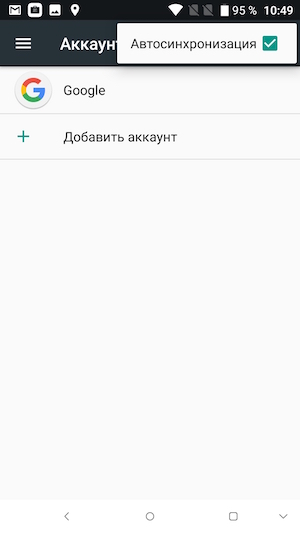
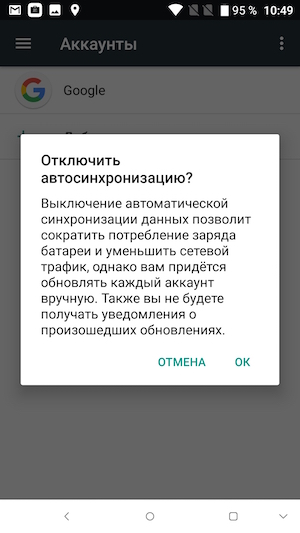
Кстати, помимо заряда батареи вашего смартфона автосинхронизация съедает мобильный трафик. В итоге пакет интернета на месяц расходуется в разы быстрее, а в роуминге может привести к дополнительным тратам.
Чтобы отключить синхронизацию, необходимо в настройках найти пункт «Учётные записи», а затем нажать на кнопку «меню» и выбрать нужную опцию. Если передача данных в облако вам всё-таки нужна (например, для синхронизации контактов), это можно время от времени делать вручную, нажимая на соответствующие пункты в списке.
Совет 5. Отключите push-уведомления
Помимо автоматической синхронизации, которая радикально решает вопрос с энергопотреблением, можно настроить работу разнообразных уведомлений на главном экране. Например, можно отключить push-уведомления для некоторых программ. Для этого, при получении уведомления от любой программы, откройте панель уведомлений и сделайте долгий тап на сообщении, после чего откроется экран с настройками. Чтобы полностью отключить уведомления от программы, достаточно нажать на переключатель «Разрешение уведомлений».




Кроме того, в настройках Android-смартфонов есть отдельный раздел, который называется «Уведомления». В нём под каждое приложение можно настроить отображение уведомлений, звуковой сигнал, в том числе беззвучный, цветовое оформление и т.п.
Совет 6. Отключите анимационные эффекты
Ещё одной функцией, которая расходует заряд батареи в ускоренном режиме, является анимация и разнообразные интерфейсные эффекты. Вся эта «красота» нагружает процессор лишними вычислениями, а также замедляет переключение между приложениями.



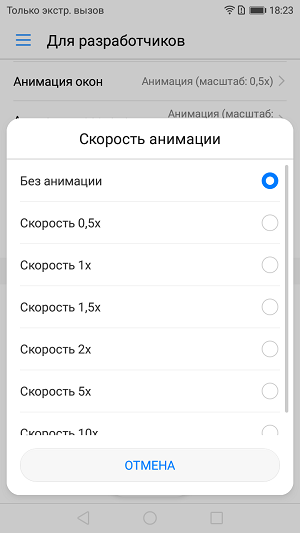
Для настройки анимации нужно получить доступ к настройкам для разработчиков. Этот раздел относится к скрытому и по умолчанию его нет в основном меню настроек.
Для активации в самих настройках необходимо зайти в раздел «О телефоне» или «Об устройстве». Там нужно отыскать пункт «Номер сборки» (на некоторых устройствах он расположен в подразделе «Сведения о ПО», после чего семь раз нажать по номеру сборки. После этого появится сообщение, что раздел для разработчиков стал доступен.
Ну, а на странице настроек появится раздел «Для разработчиков» или «Параметры разработчика». Внутри этого раздела нужно найти три пункта с названием «Анимация окон», «Анимация переходов», «Скорость анимации» («Масштаб анимации») и установить галочку — «Без анимации».
Совет 7. Отключите распознавание голоса
По умолчанию смартфоны, работающие на базе операционной системы Android, следят за голосовой командой «ОК, Google!», которая запускает голосовой поиск. Что самое интересное, даже если вы ей не пользуетесь, ожидание голосового помощника всё равно работает, повышая расход энергии батареи. Если вы не пользуетесь голосовым помощником или пользуетесь редко, его лучше отключить.

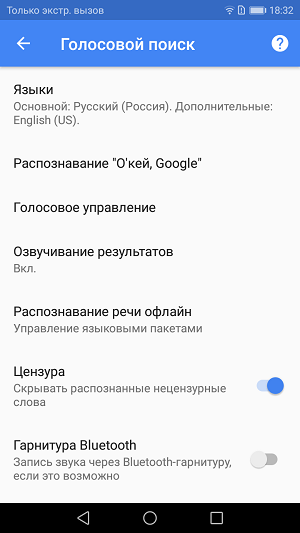
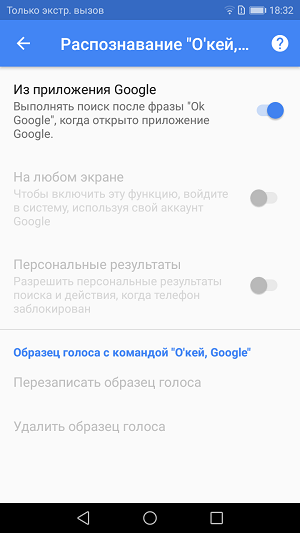
Для этого откройте настройки Google, а затем перейдите в раздел «Голосовой поиск» и выберите пункт «Распознавание ‘О’кей Google’». Для увеличения автономности смартфона, имеет смысл отключить распознавание на любом экране, но вы вполне можете оставить включённым пункт «Из приложения Google», чтобы использовать голосовой поиск, когда ассистент Google уже запущен.
Совет 8. Отключите автоматическое обновление виджетов
Некоторые пользователи смартфонов на Android активно используют виджеты для просмотра информации. И всё бы хорошо, но большая часть из них потребляет значительное количество аппаратных ресурсов, а они, в свою очередь, усиленно тратят энергию. В первую очередь речь идёт о тех, которые постоянно обновляются, загружая информацию из Интернета — новостные виджеты, виджеты с подборками видео и приложений и тому подобные.


Впрочем, удалять все подряд виджеты не стоит. Некоторые позволяют настроить период их автоматического обновления. Если выставить этот параметр на разумное значение, проблем с энергопотреблением можно избежать. А вот от виджетов социальных сетей или почты отказываться нет никакого смысла. Они и так постоянно общаются с сетью, вне зависимости от того, есть на вашем рабочем столе его виджет или нет. Попробуйте проанализировать необходимость присутствия на экране всех текущих виджетов и ограничьтесь только самыми необходимыми.
Совет 9. Отключите Wi-Fi в спящем режиме
Ещё один совет, проверенный на своём опыте – отключение Wi-Fi в спящем режиме. Дело в том, что беспроводной модуль Wi-Fi в вашем смартфоне потребляет достаточно много энергии для обеспечения соединения с точкой доступа, в том числе, когда экран телефона неактивен.


Чтобы исключить работу интернета в спящем режиме, необходимо открыть на устройстве настройки беспроводных сетей и нажать на пункт «Дополнительно» (иногда для этого требуется предварительное нажатие кнопки «Меню»). Здесь вам нужно найти пункт «Wi-Fi в спящем режиме» и выбрать режим «При зарядке» вместо «Всегда». Теперь, при выключении экрана на вашем смартфоне будут использоваться мобильные данные вместо Wi-Fi, что сэкономит вам немного заряда батареи.
Совет 10. Пользуйтесь Facebook через мобильный браузер
Мобильные приложения социальной сети Facebook и мессенджера Facebook Messenger весьма сильно нагружают процессор вашего смартфона. Побочным эффектом этого процесса является повышенный расход батареи. В среднем аккумулятор разряжается на 15-20% быстрее. Это подтверждается несколькими десятками исследований экспертов и тысячами наблюдений пользователей.
Лучшим советом для увеличения времени автономной работы является удаление приложений социальной сети Facebook и мессенджера Facebook Messenger. В качестве альтернативы можно использовать Facebook через окно браузера. Многочисленные опыты показывают, что в таком режиме использования соцсети ваш смартфон будет работать на 15-20% дольше.
Если у вас есть дополнительные советы для владельцев смартфонов на операционной системе Android, которые помогают увеличить время автономной работы, отставляйте их в комментариях к этой статье.
Все владельцы Android-смартфонов уже давно смирились с основной проблемой операционной системы и предпочитают не обращаться на нее внимания. Особенность ОС от Google для мобильных устройств и планшетов такова, что каждое установленное в нее приложение может жить своей жизнью, то есть запускаться когда ему вздумается, а это всегда приводит к последствиям – снижению быстродействия всего устройства и, что самое главное, сокращению времени автономной работы. Иногда может доходить даже до того, что телефон будет разряжаться в 2-3 раза быстрее, чем должен на самом деле.
К счастью, во всех Android-смартфонах есть скрытая настройка, которая решает основную проблему всей ОС. Продвинутые пользователи о ней наверняка уже знают, а вот для всех остальных информация о ней однозначно окажется крайне полезной и нужной. Компании Google следовало бы сделать эту функцию гораздо более заметной для рядовых пользователей, а также научить их ей пользоваться, поскольку от этого зависит время автономной работы всех смартфонов и планшетов, работающих под ее началом.
Как уже можно было догадаться, скрытая настройка во всех смартфонах на базе операционной системы Android 4.4 KitKat и новее позволяет с точностью до каждого процента определять, на что ушел заряд батареи. Так, например, можно легко выявлять те программы и игры, которые отнимают слишком много энергии. От подобных приложений лучше всего избавляться, либо же ограничивать время их работы в фоновом режиме при помощи специального ПО, которое «замораживает» их.
Для того чтобы воспользоваться скрытой настройкой необходимо запустить приложение «Настройки», а затем перейти в раздел «Батарея и производительность». Тут же должен быть пункт под названием «Питание», на который следует нажать. Внутри этого мини-приложения отображается вариант под названием «Потребление энергии», который и нужен. На экране отобразится список приложение с точной информацией о том, насколько сильно они разрядили батарею.
Так, например, «Система Android» потратила 36,1%, тогда как «Ядро Android» – 19,5%. Учитывая тот факт, что мобильным устройством никто не пользовался в течении нескольких дней, а все это время он был подключен к Wi-Fi сети, работал с мобильными сетями 4G, а модуль Bluetooth был активен, то это ожидаемые показатели. Ниже видно, какие именно приложения тратили заряд батареи – Google, «Play Маркет», Facebook, Chrome, Telegram и ряд других. Если нажать, например, на «Службы Google», то появится список зависимых пакетов, которые тратили заряд (6%). Видно, что смартфон сам без ведома хозяина выполнял обновление магазина Google Play, осуществлял резервное копирование и производил какие-то действия с учетной записью. Отключить все эти функции можно в настройках.
Приложением Facebook никто не пользовался, причем в нем даже не выполнена авторизация, поэтому очевидно, что он «пожирает» аккумулятор просто так без какой-либо на то причины. Его можно заморозить, чтобы он не работал в фоновом режиме, либо же полностью удалить с устройства. Таких «вредителей» может быть очень много, и с каждым из них следует бороться, запрещая им работать в фоновом режиме. Это значительно повысит время автономной работы, а также увеличит быстродействие всей системы в целом, так как она не будет загружена лишними процессами.
До 15 марта все желающие могут совершенно бесплатно получить спортивный браслет Xiaomi Mi Band 4, потратив на это всего 1 минуту.
Присоединяйтесь к нам в G o o g l e News , Twitter, Facebook, ВКонтакте, YouTube и RSS чтобы быть в курсе последних новостей из мира технологий будущего.
Активный режим. — Mi 8/8 SE — Mi Community
Так. Обновление инфы
Пока что проблема решена, но с поправкой в конце расскажу
вряд ли многие дойдут до конца, сразу задам тут один вопрос. Тут браузер оказывается можно открыть свайпом снизу вверх. Можно ли как-то отключить этот жест, или хотя бы направить его на другую программу?
Я подумал, что изменилось в телефоне за неделю
1. Обновился 2й раз AndroidP
2. С ним пришло бешеное обновление настроек тем вместе с приложением
3. Устанавливал приложение Авито
с 1м пунктом ничего не поделать. с остальными немного поработал.
Кстати, обращаясь к предыдущим сообщениям, включил обратно 4G и двойной тап. Если они как-то и влияют на батарею, мне кажется, речь идет процентах о 5-10 в день. Что думаете по этому поводу?
Так. что я сделал с приложениями
1 — зашел в настройки уведомлений. Полностью проработал под себя. По сути от уведомлений мне нужен только огонек на иконке, и для пары приложений оставил окна в строке уведомлений. Всё.
2 — настройки разрешений. Нашел разрешение работы в фоновом режиме и оставил его для всех системных процессов ибо лучше не лезть в них вообще, оставил для соц сетей ну и по сути для тех приложений, от которых мне важно получать уведомления в реальном времени, и оставил для фоторедакторов и редакторов текста, чтобы процесс не обрывался на середине)
3 — расширенные настройки/ конфиденциальность. Там есть раздел экономии энергии или что-то такое. по сути в каждом приложении 2 настройки — экономить заряд, не экономить. Сделал то же самое. Для нужных и системных движений поставил — не экономить. Всякий хлам — экономить.
4 — я удалил приложение, которое с самого начала стояло в смарте. Очистка памяти. Лично мне оно кажется ненадежным. Сколько было андройдов у меня в руках, столько андройдов засорялось еще сильнее с подобными приложениями.
5 — встроенный браузер. В настройках убрал автоматические обновления через wifi.
и кстати, как оказалось, во многих приложениях есть такой пункт, я офигел вообще, потому что я из того поколения, в котором автоматическое обновление было только в плэй маркете да в обновлении системы:D
в общем как-то так. Оставлял телефон 2 раза полежать по часу и пока что активный режим не врубался обратно.
Ходят слухи, что он может включаться после 100% зарядки батареи и лечится перезагрузкой, так что вечером заряжу и оставлю лежать до утра, посмотрим на сколько процентов он просядет, отпишусь сюда.
13 советов, которые позволят увеличить время работы Android смартфонов и планшетов
Рано или поздно многие владельцы android гаджетов сталкиваются с вопросом оптимизации расхода энергии аккумулятора, для увеличения времени автономной работы. По статистике большинство смартфонов и планшетов могут работать в автономном режиме 24 часа (при условии использования в нормальном режиме).
Причина такой ситуации в том, что современные аппараты оснащаются все более мощными техническими модулями (дисплей, gps, LTE),они потребляют большое количество энергии, также можно сюда отнести прожорливые приложения (игры), которые требуют все больше и больше аппаратных ресурсов. В этой статье мы расскажем, как оптимизировать андроид устройства с целью экономии энергии и увеличения времени автономной работы аккумулятора.
Перечень рекомендаций по оптимизации ANDROID
- Больше всего энергии в андроиде расходуется на освещение дисплея. Поэтому уменьшив яркость дисплея до минимально–необходимого уровня, получится, немного уменьшить расход энергии. Естественно, что тут нужно искать золотую середину, при минимальном освещении дисплея в солнечный день вы вряд ли сможете что-то рассмотреть, значит, придется увеличивать яркость. В пасмурный день уровень яркости смартфона можно понизить до минимума. Отличным решением для управления яркостью дисплея можно считать приложение Power Toggles, на главный экран выводится ярлык, который переключает дисплей на минимальное или максимальное освещение одним щелчком.



Ну кисонька… — Уползище — LiveJournal
Жена завела себе айфон, а я забрал её прежний Samsung GT-i8092 вместо своего старого GT-S5830i. Сбросил, переустановил-переконфигурировал в свой привычный комплект приложений. Всем хорош новый телефон: удобнее, быстрее, памяти вдоволь — вот только полного заряда его стандартного аккумулятора (2100 mAh) ему при моём использовании хватало на сутки с небольшим (с утра полностью зарядил — к вечеру осталось меньше 30%). Аккумулятор новый, как раз осенью меняли. А мой прежний телефон жил на одной зарядке два-три дня, я к этому привык, каждый вечер мне его заряжать неудобно.
И я взялся за оптимизацию. Перечитал статьи по экономии заряда батареи, даже установил себе BetterBatteryStats и научился читать его статистики. Кстати, там в заглавном посте лежат здравые и ценные советы по энергосбережению, которыми я во многом и воспользовался.
В результате я довёл среднесуточное потребление своего телефона до 1.0-1.5% в час, так что одного заряда батареи теперь должно хватать на три-четыре дня. Кому интересны подробности — под катом.
Сейчас расход батареи у меня выглядит так (после частичной зарядки батареи я подобрал оптимальный режим работы):

Как я использую телефон
Телефон у меня — средство связи (голосовые звонки, sms, чаты вконтакта и фейсбука), органайзер (Simplest Checklist и Evernote), изредка навигатор (OsmAnd) и фотокамера. Книги, игры, почта и браузер у меня в планшете, там и батарея больше, и экран удобнее. За день у меня набегает всего минут 10 разговоров и около часа с включённым экраном. Скромно, в общем.
Немного теории — режимы телефона
У телефона три режима: интерактивный (экран включён), активный (Awake, экран выключен, но телефон занят делами: играет музыку, пишет трек GPS, синхронизирует календарь и контакты…) и спящий (Deep Sleep, всё остановлено и ждёт какого-нибудь входящего события: звонка, таймера, нажатия клавиши…).
При включённом экране нам нужны все возможности телефона, скорость и удобство. Это самый прожорливый режим. Спящий режим — самый экономный, телефон в нём может жить недели две. Наша задача — по возможности сэкономить на активных режимах, с включённым экраном и без. Чем и займёмся.
Экран включён
Экран сам по себе — основная статья расхода батареи. Поэтому уменьшаем яркость до комфортного минимума, включаем режим энергосбережения (заодно и процессор притормозит, но для абсолютного большинства задач и этой скорости хватит). Во всех приложениях, где это возможно, выбираем в настройках чёрную или тёмную тему оформления. Не включаем живые обои. Всё, тут больше ничего не сделать.
Экран выключен, активный режим
Правильно написанные приложения для Андроида (таких большинство) после отключения экрана замирают и позволяют телефону уснуть. Некоторым приложениям (плееру, GPS-трекеру…) необходимо оставаться активными, тут ничего не поделать. Некоторые (мессенджеры, синхронизация данных) просыпаются периодически, а потом засыпают снова. Но есть и плохие, негодные приложения, которые либо просыпаются слишком часто, либо держат вейклоки (wakelocks) дольше необходимого и не дают спать устройству. Гадов надо извести, а корректным приложениям велеть спать побольше.
1. Отключаем все лишние каналы связи и фоновые задачи. Wi-Fi, Bluetooth, GPS, передача данных по 2G/3G, автоматическая синхронизация данных приложений, даже автоповорот экрана по инерционному сенсору — отключаем всё. Включаем только по необходимости, когда оно действительно нужно. Ночью, когда я сплю и не жду внезапных звонков (а я почти никогда их не жду), я перевожу телефон в автономный самолётный режим. Когда я сижу рядом с компьютером, я отключаю интернет в телефоне. В настройках мобильных сетей у меня стоит галочка «только 2G (только GSM)» — мне незачем большие скорости 3G, а из-за ненадёжного покрытия 3G ест батарею значительно быстрее.
2. Внимательно изучаем приложения: где нам нужна регулярная автоматическая синхронизация и входящие push-уведомления от серверов, а где можно обновлять вручную по необходимости. Отключаем автоматику или уменьшаем частоту обновлений везде, где можно. Я включаю общую автоматическую синхронизацию два-три раза в день, обычно когда оказываюсь рядом с быстрым Wi-Fi. Мессенджеры принимают push-уведомления (GCM Push): сервера будят их только тогда, когда приходят сообщения.
2a. Основная беда в андроиде — сервисы Google. Карты, Google Now и остальное по мелочи. Google Maps и Google Now по умолчанию постоянно запрашивают и пишут координаты GPS. Google Now ещё и слушает микрофон, ожидая «окей, гугл». Я этим всем не пользуюсь, поэтому снёс их вообще (см. ниже про root). Если они вам нужны, то поищите в настройках, как отключить хотя бы микрофон и постоянную геолокацию.
3. Убираем с экрана лишние виджеты. Некоторые из них обновляются и при отключённом экране, мешая телефону уснуть. Сейчас у меня остались только виджет включения фонарика и гибернация Greenify (см. ниже), они точно безвредные.
4. Лучшие мессенджеры. Стандартные приложения вконтакта и фейсбука очень большие и прожорливые, и по памяти, и по процессору, да и немного по трафику. Для вконтакта я использую Kate Mobile, а для фейсбука — тоже стандартный, но альтернативный Facebook Lite. Они в разы меньше, быстрее и экономнее.
Greenify
Приложение Greenify — незаменимое средство для усыпления телефона. Достаточно простое, позволяет указать, какие приложения должны насильно засыпать при выключенном экране и не дёргаться. Можно добавить на главный экран виджет, чтобы одним нажатием всё усыплять и выключать экран. Приемлемо работает даже в бесплатной версии и без root-доступа. Именно с его помощью я окончательно дополировал конфигурацию телефона до того, что за всю ночь батарея разряжается максимум на 1%, ну и днём в режиме ожидания звонков выходит меньше 1% в час.
Но лучше рутануть телефон и заплатить за полную версию Greenify: тогда можно (аккуратно) усыплять и стандартные системные приложения, и разрешить приложениям принимать Push-уведомления даже во сне. Вообще идеально. Greenify стоит очень дёшево, всего 30-40 центов. Но эта тонкая настройка, как и получение root-доступа — уже не для слабых духом.
Root
Вы наверняка слышали, даже если сами не делали, что Андроид можно рутануть и получить доступ ко многим скрытым возможностям. Я обычно пользуюсь для этого Kingo Root — максимально автоматически и без лишних проблем можно рутануть почти любую версию почти любого устройства.
Помимо дополнительных возможностей Greenify, root-доступ позволяет насовсем удалить с устройства ненужные системные приложения (а также убить устройство, удалив что-нибудь важное и нужное, так что будьте осторожны). Именно так я убрал из телефона все ненужные мне сервисы Google и Samsung. И памяти стало заметно больше, и осталось меньше желающих занять процессор.
Теперь можно жить 🙂
[ DW ]
Скрытая настройка во всех Android-смартфонах решает основную проблему всей ОС
Все владельцы Android-смартфонов уже давно смирились с основной проблемой операционной системы и предпочитают не обращаться на нее внимания. Особенность ОС от Google для мобильных устройств и планшетов такова, что каждое установленное в нее приложение может жить своей жизнью, то есть запускаться когда ему вздумается, а это всегда приводит к последствиям – снижению быстродействия всего устройства и, что самое главное, сокращению времени автономной работы. Иногда может доходить даже до того, что телефон будет разряжаться в 2-3 раза быстрее, чем должен на самом деле.
К счастью, во всех Android-смартфонах есть скрытая настройка, которая решает основную проблему всей ОС. Продвинутые пользователи о ней наверняка уже знают, а вот для всех остальных информация о ней однозначно окажется крайне полезной и нужной. Компании Google следовало бы сделать эту функцию гораздо более заметной для рядовых пользователей, а также научить их ей пользоваться, поскольку от этого зависит время автономной работы всех смартфонов и планшетов, работающих под ее началом.
Как уже можно было догадаться, скрытая настройка во всех смартфонах на базе операционной системы Android 4.4 KitKat и новее позволяет с точностью до каждого процента определять, на что ушел заряд батареи. Так, например, можно легко выявлять те программы и игры, которые отнимают слишком много энергии. От подобных приложений лучше всего избавляться, либо же ограничивать время их работы в фоновом режиме при помощи специального ПО, которое «замораживает» их.
Для того чтобы воспользоваться скрытой настройкой необходимо запустить приложение «Настройки», а затем перейти в раздел «Батарея и производительность». Тут же должен быть пункт под названием «Питание», на который следует нажать. Внутри этого мини-приложения отображается вариант под названием «Потребление энергии», который и нужен. На экране отобразится список приложение с точной информацией о том, насколько сильно они разрядили батарею.
Так, например, «Система Android» потратила 36,1%, тогда как «Ядро Android» – 19,5%. Учитывая тот факт, что мобильным устройством никто не пользовался в течении нескольких дней, а все это время он был подключен к Wi-Fi сети, работал с мобильными сетями 4G, а модуль Bluetooth был активен, то это ожидаемые показатели. Ниже видно, какие именно приложения тратили заряд батареи – Google, «Play Маркет», Facebook, Chrome, Telegram и ряд других. Если нажать, например, на «Службы Google», то появится список зависимых пакетов, которые тратили заряд (6%). Видно, что смартфон сам без ведома хозяина выполнял обновление магазина Google Play, осуществлял резервное копирование и производил какие-то действия с учетной записью. Отключить все эти функции можно в настройках.
Приложением Facebook никто не пользовался, причем в нем даже не выполнена авторизация, поэтому очевидно, что он «пожирает» аккумулятор просто так без какой-либо на то причины. Его можно заморозить, чтобы он не работал в фоновом режиме, либо же полностью удалить с устройства. Таких «вредителей» может быть очень много, и с каждым из них следует бороться, запрещая им работать в фоновом режиме. Это значительно повысит время автономной работы, а также увеличит быстродействие всей системы в целом, так как она не будет загружена лишними процессами.
Внимание! До 26 июля все желающие могут бесплатно получить спортивный браслет Xiaomi Mi Band 5, потратив на это всего 2 минуты.
Присоединяйтесь к нам в Google News, Twitter, Facebook, ВКонтакте, YouTube и RSS чтобы быть в курсе последних новостей из мира технологий будущего.
Как активировать постоянно включенный экран на Android?
В кастомных версиях Андроид от производителя нет функции Always-on display. Как себя вести, когда нужно сделать экран постоянно активным? Некоторые разработчики смартфонов встраивают эту возможность в прошивку. У большинства же нет необходимых возможностей. Однако, способы есть, достаточно воспользоваться специальными и абсолютно бесплатными приложениями.
Что такое «всегда включенный дисплей»?
Always-on display – это функция, позволяющая смартфону всегда оставаться с активным экраном. Это помогает без касания к устройству узнать время, дату, заряд батареи, погоду или прочитать уведомления. Пропадает необходимость в разблокировке на период активации технологии.
Постоянно активный экран значительно облегчает жизнь людям, которые привыкли постоянно проверять смартфон в ожидании уведомлений. Разблокировка каждую минуту довольно сильно утомляет. Функция позволяет мгновенно узнать необходимую информацию. Благодаря темной теме, минимуму информации и низкой яркости, технология обеспечивает экономное энергопотребление, особенно на устройствах с AMOLED-матрицами.


Не всем подобная функция кажется интересной, но есть немало пользователей, которым она просто необходима. Чтобы помочь им, мастера gamesqa отправились на поиски подходящего приложения, которое работает бесплатно и не требует root-привилегий.
В чем разница между новым Ambient режимом и Always-on display?
Нередко под обеими функциями подразумевается одна и та же возможность. На практике это разные модели работы, поэтому некоторые различия между режимами существуют. Главное отличие заключается в использовании датчика движений при использовании Ambient. Иными словами, экран отображает базовую информацию только в моменты, когда человек касается гаджета.
Это значит, что уведомления, погода и прочая информация будет обновляться во время вытаскивания смартфона с кармана или в момент поднятия со стола. То же справедливо и в обратном порядке, как только телефон будет отложен, экран погаснет. Режим постоянно активного экрана не требует каких-то мер для включения дисплея, он работает постоянно.
Как включить постоянно активный дисплей на Android?
Always On является бесплатным приложением, которое находится в стадии бета-тестирования. Это элементарная в использовании программа, включающая много дополнительных настроек. Для ее работоспособности придется выдать несколько разрешений, после которых сразу открывается доступ к основным возможностям утилиты.


На выбор поставляется несколько «Правил работы». Среди них: включать режим всегда активного дисплея только во время зарядки, после достижения определенного уровня заряда или в указанное время.
Если выбрать пункт «Жесты и ярлыки», становятся видны движения, способные выполнить то или иное действие. Помимо включения режима двойным касанием, можно устанавливать манипуляции на свайпы вверх, вниз и клавишу громкости.


В разделе «Внешний вид» доступны настройки отображения циферблата, яркости, фона и стиля часов. В графе «Поведение» расположены настройки уведомлений, режима энергосбережения и Ambient Display. Последний вариант подразумевает использование датчика приближения, то есть поведение меняется в зависимости от положения смартфона. Это позволяет значительно увеличить время работы батареи.
Как активировать Ambient Display на Android?
Чтобы достичь поставленной цели, потребуется приложение Glance Plus. Оно использует датчик приближения и в моменты активности экрана умеет отображать время, уведомления, прогноз погоды и прочую полезную информацию на заблокированном дисплее. После инсталляции программы пользователь попадет в меню настроек, где можно настроить практически все: от стиля фона до времени календаря и места их расположения. Доступна даже настройка размера и цвета шрифтов.


Внутри приложения есть возможность самостоятельно решать какие уведомления должны отображаться. Можно устанавливать, будут ли показываться оповещения о непрочитанных сообщениях, пропущенных вызовах и событиях в конкретных приложениях. Есть возможность отображения уровня заряда, информации о будильниках и прогнозе погоды. Среди прочих параметров: яркость сообщений, тип фона и время ожидания экрана.
Чтобы узнать любое содержимое с экрана, достаточно провести рукой у датчика приближения.
Важно! При использовании приложения на устройстве с AMOLED-экраном рекомендуется использовать опцию «Случайный выбор». Она расположена в меню настроек. Благодаря рандомному месту отображения информации удастся избежать эффекта пригорания. Он может появляться в случае длительного появления одного и того же цвета на указанном участке. Чтобы еще сократить расход заряда, стоит отказаться от постоянного отображения данных о погоде.
Нужно ли вам технология Always-on display и как она отражается на автономности устройства? Ждем ваших комментариев.
Страница не найдена
![]()
Документы
Моя библиотека
раз
- Моя библиотека
«»
![]()
©
VMware, Inc
×
×
Настройки файлов cookie
,
android — Как поддерживать режим погружения в диалогах?
Переполнение стека
- Около
Товары
- Для команд
Переполнение стека
Общественные вопросы и ответыПереполнение стека для команд
Где разработчики и технологи делятся частными знаниями с коллегамиработы
Программирование и связанные с ним технические возможности карьерного ростаТалант
Нанимайте технических специалистов и создавайте свой бренд работодателяреклама
Обратитесь к разработчикам и технологам со всего мира- О компании
Загрузка…
.
Минутку …
Включите файлы cookie и перезагрузите страницу.
Этот процесс автоматический. Ваш браузер в ближайшее время перенаправит вас на запрошенный контент.
Подождите до 5 секунд…
+ ((! + [] + (!! []) + !! [] + !! [] + !! [] + !! [] + !! [] + []) + (! + [] + (!! []) + !! [] + !! [] + !! [] + !! [] + !! [] + !! [] + !! []) + (! + [] + (!! []) + !! [] + !! [] + !! [] + !! [] + !! []) + (+ [] — (!! []!)) + (+ [] — (!! [])) + (! + [] + (!! []) + !! []) + (! + [] + (!! []) + !! [] + !! []) + (! + [] + (!! []) + !! []) + (! + [] + (!! []) + !! [] + !! [] + !! [] + !! [] + !! [])) / + ((! + [] + (!! []) + !! [] + !! [] + !! [] + []) + (! + [] + (!! []) + !! [] + !! []) + (! + [] + (!! []) + !! [] + !! [] + !! [] +! ! [] + !! [] + !! [] + !! []) + (+ [] — (!! [])) + (! + [] + (!! []) + !! [ ] + !! [] + !! [] + !! [] + !! [] + !! []) + (+ [] — (!! [])) + (+ !! []) + (! + [] + (!! []) + !! [] + !! [] + !! [] + !! [] + !! [] + !! [] + !! []) + ( ! + [] + (!! []) + !! [] + !! []))
+ ((! + [] + (!! []) + !! [] + !! [] + !! [] + !! [] + !! [] + !! [] + []) + (+ !! []) + (! + [] + (!! []) + !! [] + !! [] + !! [] + !! [] + !! []) + (! + [] + (!! []) + !! [] + !! [] + !! []) + (+ [] — (!! []!)) + (! + [] + (!! []) + !! [] + !! []) + (+ [] + (!! []) — (! + [] + (!! []) []) + (! + [] + (!! []) + !! [] + !! []) + + !! [])) / + ((+ [] + (!! []) + !! [] + !! [] + !! [] + !! [] + !! [] + []) + (+ [] — ( !! [])) + (+ [] + (!! []) + !! [] + !! [] + !! [] + !! []) + (+ [] -! (!! ! [])) + (+ [] + (!! []) + !! [] + !! [] + !! [] + !! []) + (+ [] — (!! [] )) + (! + [] + (!! []) + !! []) + (! + [] + (!! []) + !! [] + !! [] + !! []) + (! + [] + (!! []) — []))
+ ((! + [] + (!! []) + !! [] + !! [] + !! [] + !! [] + !! [] + !! [] + []) + (! + [] + (!! []) + !! []) + (! + [] + (!! []) + !! [] + !! [] + !! [] + !! [] + !! [] + !! []) + (+ [] — (!! [])) + (! + [] + (!! []) + !! [] + !! []) + ( + !! []) + (! + [] + (!! []) + !! [] + !! [] + !! [] + !! []) + (! + [] + (!! []) + !! [] + !! []) + (! + [] + (!! []) + !! [] + !! [] + !! [] + !! [] + !! [])) / + ((+ !! [] + []) + (! + [] + (!! []) + !! [] + !! []) + (! + [] + (! ! []) + !! [] + !! []) + (! + [] + (!! []) + !! [] + !! [] + !! [] + !! []) + (+ [] — (!! [])) (! + [] + (!! []) + !! [] + !! [] + !! []) + (+ !! []) + + (! + [] + (!! []) + !! []) + (! + [] + (!! []) + !! [] + !! []))
+ ((! + [] + (!! []) + !! [] + !! [] + !! [] + !! [] + !! [] + []) + (! + [] + (!! [ ]) + !! [] + !! [] + !! [] + !! [] + !! [] + !! [] + !! []) + (! + [] + (!! [] ) + !! [] + !! [] + !! [] + !! [] + !! []) + (+ [] -! (!! [])) + (+ [] — (! ! [])) + (! + [] + (!! []) + !! []) + (! + [] + (!! []) + !! [] + !! []) + ( ! + [] + (!! []) + !! []) + (! + [] + (!! []) + !! [] + !! [] + !! [] + !! [] + !! [])) / + ((! + [] + (!! []) + !! [] + !! [] + !! [] + !! [] + !! [] + [] ) + (! + [] + (!! []) + !! []) + (+ !! []) + (! + [] + (!! []) + !! [] + !! [ ] + !! [] + !! []) + (! + [] + (!! []) + !! [+ !! [] + !! [] + !! [] + !!] [] ) + (+ [] — (!! [])) + (! + [] + (!! []) + !! [] + !! [] + !! [] + !! []) + (! + [] + (!! []) + !! [] + !! [] + !! []) + (! + [] + (!! []) + !! [] + !! [ ]))
+ ((! + [] + (!! []) + !! [] +! ! [] + !! [] + !! [] + !! [] + !! [] + []) + (! + [] + (!! []) + !! []) + (! + [] + (!! []) + !! [] + !! [] + !! [] + !! [] + !! [] + !! []) + (+ [] — (!! [])) + (! + [] + (!! []) + !! [] + !! []) + (+ !! []) + (! + [] + (!! []) + !! [] + !! [] + !! [] + !! []) + (! + [] + (!! []) + !! [] + !! []) + (! + [] + (!! []) + !! [] + !! [] + !! [] + !! [] + !! [])) / + ((+ [] + (!! [!]) — [] + []) + (+ [] + (!! [!]) — []) + (+ !! []) + (+ [] — (!! []!)) + (+ [ ] + (!! []) + !! [] + !! []) + (! + [] + (!! []) + !! [] + !! [] + !! [] + !! [] + !! [] + !! [] + !! []) + (! + [] + (!! []) + !! [] + !! []) + (! + [] + ( !! []) + !! [] + !! [] + !! [] + !! [] + !! []) + (! + [] + (!! []) + !! [] + !! [] + !! [] + !! [] + !! [] + !! [] + !! []))
+ ((! + [] + (!! []) + !! [] + !! [] + !! [] + !! [] + !! [] + !! [] + !! [] + []) + (+ [] + (!! [!]) — []) + (+ [] — (!! [])) + (! + [] + (!! []) + !! [] + !! []) + (+ !! []) + (! + [] + (!! []) + !! [] + !! [] + !! [] + !! [] + !! [] + !! [] + !! []) + ( ! + [] + (!! []) + !! [] + !! [] + !! [] + !! [] + !! [] + !! []) + (! + [] + ( !! []) -! []) + (+ [] + (!! []) + !! [])) / + ((+ [] + (!! []) + !! [] + !! [] + !! [] + !! [] + !! [] + []) + (! + [] + (!! []) + !! [] + !! []) + (! + [] + (!! []) + !! [] + !! [] + !! [] + !! [] + !! []) + (+ [] — (!! [])) + (! + [] + (!! []) + !! [] + !! [] + !! [] + !! [] + !! []) + (! + [] + (!! [ ]) + !! [] + !! []) + (! + [] + (!! []) + !! [] + !! [] + !! [] + !! [] + !! [ ] + !! [] + !! []) + (! + [] + (!! []) + !! [] + !! [] + !! [] + !! [] + !! [] + !! [] + !! []) + (! + [] + (!! []) + !! [] + !! []))
.

